iPhone版TradingView(トレーディングビュー)でチャートのタイムゾーン(時間)を変更する方法
iPhone版TradingViewアプリでは、チャートのタイムゾーン(時間)の設定を簡単に変更することができます。
国が変われば、それぞれの国で市場時間も異なります。
特に為替市場では、ロンドン時間やニューヨーク時間に取引が活発化する傾向があるため、それらの時間帯を意識することが大切です。
この記事では、iPhone版TradingViewアプリにおけるチャートのタイムゾーンの設定方法を紹介します。
チャートのタイムゾーンを変更する方法
iPhone版TradingViewアプリのチャートの設定時刻は、簡単な操作で各国の時間=タイムゾーンに変更することが可能です。
ここでは例として、日本時間からニューヨークの時間に変更してみましょう。
まずはiPhone版TradingViewアプリを立ち上げ、ボトムナビゲーション(画面の一番下)の「チャート」をタップします。
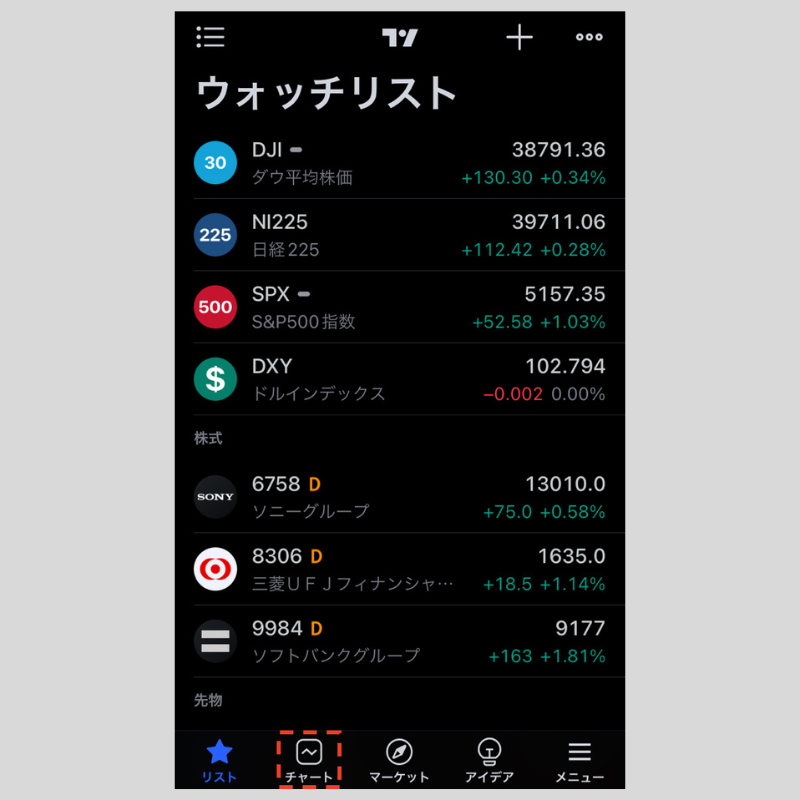
チャート画面に遷移したら、時間軸(横軸)を1秒ほど長押しします。
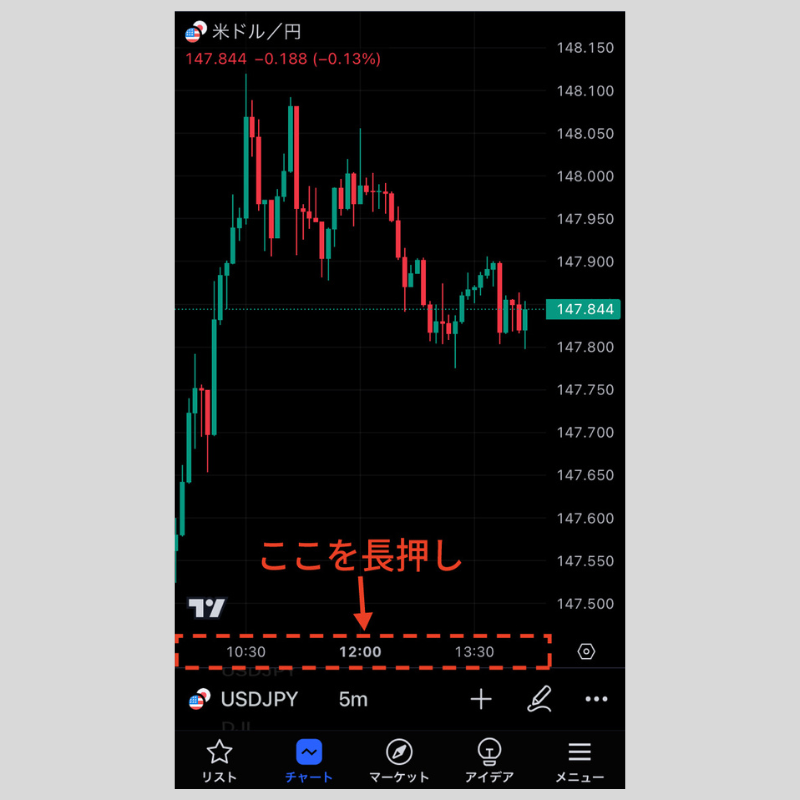
続いてコンテキストニューの「タイムゾーン」をタップします。
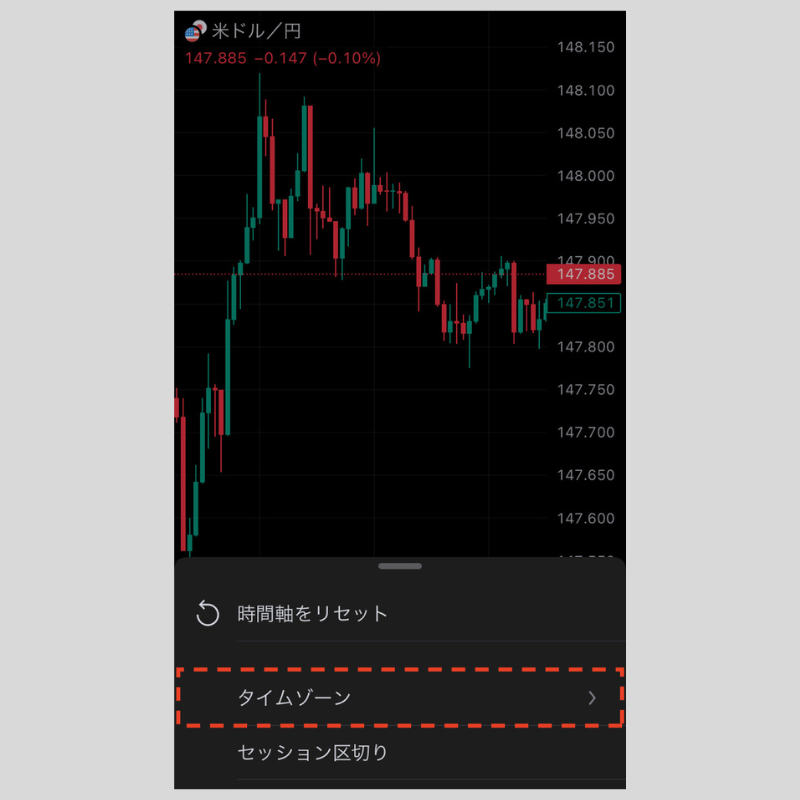
各都市の選択画面が表示されるので、その中から「(UTC-5)ニューヨーク」をタップします。
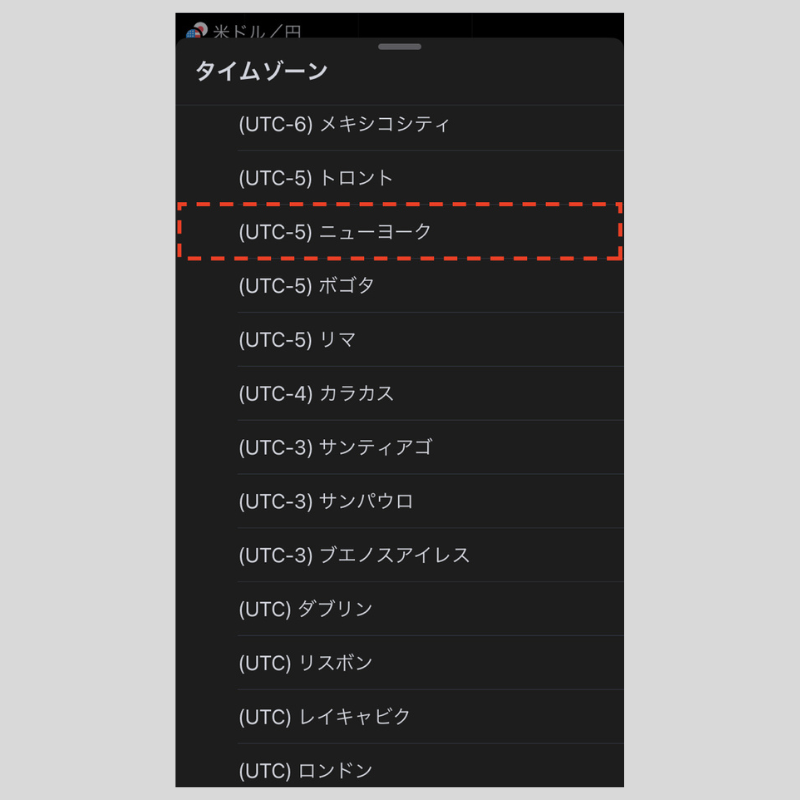
これで新たにニューヨーク時間の表示設定となりました。
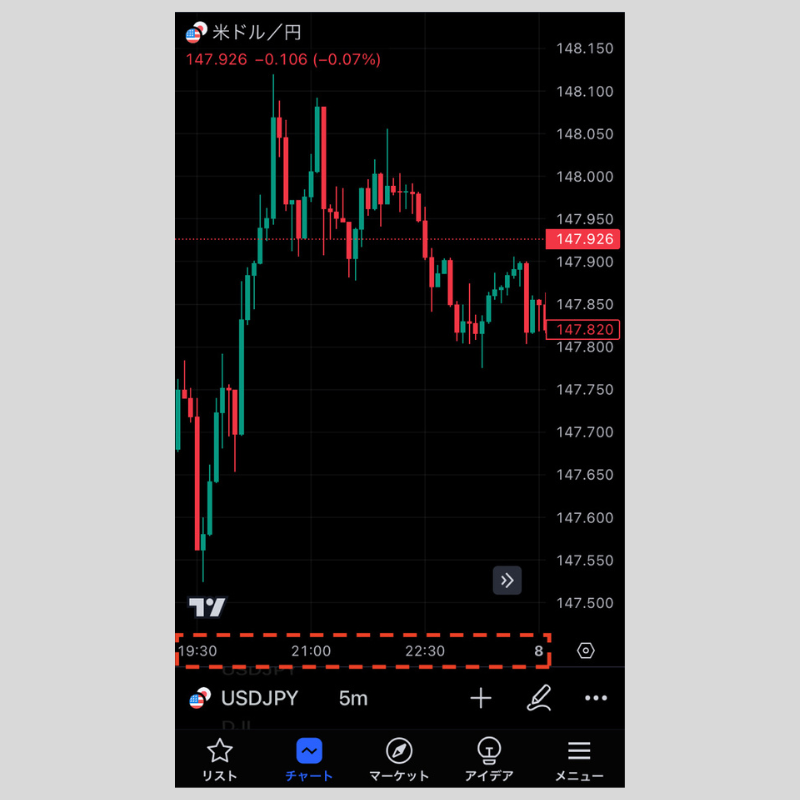
同様の方法で、FXでよく利用されるロンドンの時間「(UTC)ロンドン」に変更することもできます。
なお、日本の時間は「(UTC+9)東京」です。
為替取引を行う際は特にタイムゾーンへの意識が必要
日本で生活していれば、日本時間の利用のみで特に困ることはありません。
しかしFXなど金融取引を行う場合は、海外の取引時間を意識する必要があります。
金融市場は国や地域によって取引時間や活性化する時間帯が異なるからです。
為替市場が大きく動くのは、欧州の投資家が取引を開始する日本時間夕方、米国の投資家が取引を開始する日本時間の真夜中という傾向があります。
金融商品の取引の中でも、FXでは特に各国の時間=タイムゾーンへの注意が必要です。
iPhone版TradingViewアプリなら簡単にチャートのタイムゾーンを変更できます。
この機能を活用して、各時間帯に適した取引を行いましょう。
iPhone版Tradingviewの操作方法を学びたい方へオススメコンテンツ

OANDA証券では、インジケーターの設定方法、成行注文や指値注文といった様々な注文方法のやり方、チャートの色や時間軸の変更方法といった基本操作など、iPhone版Tradingviewの操作方法に関するあらゆる記事の提供を行っています。
TradingView(トレーディングビュー)で使用する情報は、全てTradingView(トレーディングビュー)社に帰属するものであり、当社は、その正確性、完全性を保証するものではありません。同サイトで使用する情報に基づいて行った取引によって発生したいかなる損害・損失について、当社は一切責任を負いかねますのでご了承下さい。最終的な投資判断についてはお客様ご自身でお願い致します。
本ホームページに掲載されている事項は、投資判断の参考となる情報の提供を目的としたものであり、投資の勧誘を目的としたものではありません。投資方針、投資タイミング等は、ご自身の責任において判断してください。本サービスの情報に基づいて行った取引のいかなる損失についても、当社は一切の責を負いかねますのでご了承ください。また、当社は、当該情報の正確性および完全性を保証または約束するものでなく、今後、予告なしに内容を変更または廃止する場合があります。なお、当該情報の欠落・誤謬等につきましてもその責を負いかねますのでご了承ください。

